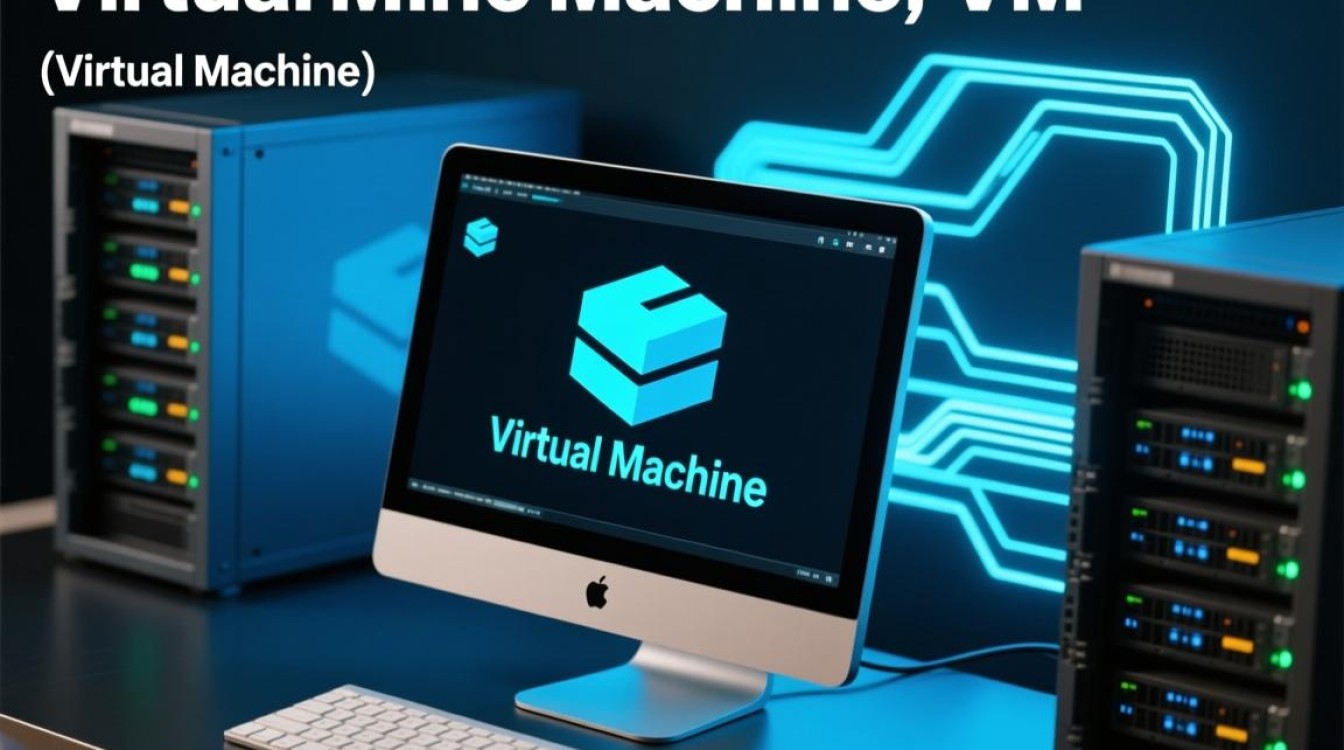安装虚拟机前的准备工作
在开始安装虚拟机之前,充分的准备工作能够确保整个过程顺利高效,需要明确虚拟机的用途,例如是用于软件开发、测试环境搭建,还是系统学习,不同的用途可能对硬件资源(如CPU、内存、硬盘空间)有不同的要求,建议至少分配8GB内存和50GB硬盘空间给虚拟机,以保证基础运行流畅。

选择合适的虚拟机软件是关键,目前主流的虚拟化工具包括VMware Workstation、VirtualBox和Hyper-V等,VMware Workstation Pro功能强大,适合专业用户;VirtualBox作为开源工具,免费且跨平台支持良好;Hyper-V则集成在Windows Pro及以上版本中,适合习惯系统原生环境的用户,根据自身需求选择后,需从官方网站下载最新稳定版本,并确保软件与当前操作系统兼容。
准备好操作系统的镜像文件(ISO文件),例如Windows、Linux等发行版的安装镜像,建议从官方渠道下载,以保证安全性和完整性,检查宿主机的硬件虚拟化技术(如Intel VT-x或AMD-V)是否已启用,这一步骤通常需要在BIOS/UEFI设置中开启,否则虚拟机将无法正常运行。
创建虚拟机的基本步骤
打开虚拟机软件后,即可开始创建新的虚拟机,以VMware Workstation为例,点击“创建新虚拟机”,进入向导界面,首先选择“典型(推荐)”配置模式,适合大多数用户;若需自定义高级设置(如网络连接、存储控制器等),可选择“自定义(高级)”。
选择操作系统的版本,在“安装来源”步骤,选中“安装程序光盘映像文件(MISO)”,并之前准备好的ISO文件,虚拟机软件会自动识别操作系统类型并推荐合适的硬件配置,例如分配2个CPU核心、4GB内存(可根据需求调整)。
磁盘分配是关键环节,建议选择“创建新虚拟磁盘”,并指定磁盘大小(如50GB),磁盘类型选择“SCSI”或“SATA”,其中SATA兼容性更好,适合大多数场景;若追求高性能,可选择NVMe(需硬件支持),磁盘文件格式默认选择“厚置备延迟置零”,可避免初次使用时的空间分配延迟。
为虚拟机命名并选择存储位置,名称建议简洁明了(如“Ubuntu-22.04”),存储路径确保有足够剩余空间,完成设置后,点击“完成”,虚拟机将自动开机并进入操作系统安装界面。

操作系统安装与配置
虚拟机启动后,会从ISO文件引导进入系统安装界面,以Ubuntu为例,首先选择语言和键盘布局,然后点击“安装Ubuntu”,进行分区设置:建议选择“引导整个磁盘(使用LVM)”,让系统自动分区,适合新手;若需自定义,可手动划分“/”(根分区)、“/home”(用户数据分区)等,并确保/boot分区至少500MB。
创建用户账户时,设置强密码并选择“需要密码登录”,增强安全性,安装过程中,建议勾选“安装第三方软件”,以支持额外的硬件驱动和编解码器,等待安装完成后,点击“现在重启”,此时需弹出ISO文件(避免虚拟机重新进入安装界面)。
首次进入系统后,建议进行基础配置:更新系统软件列表(sudo apt update && sudo apt upgrade),安装虚拟机增强工具(VMware Tools或VirtualBox Guest Additions),增强工具能优化显示分辨率、实现文件拖拽、共享剪贴板等功能,极大提升使用体验,安装方法通常在虚拟机菜单的“虚拟机”选项中找到对应安装包,运行后按提示操作即可。
虚拟机管理与优化技巧
虚拟机创建完成后,掌握基本管理技巧能提升使用效率,快照功能是虚拟机的“后悔药”:在系统配置完成或重要操作前,可创建快照,若后续出现故障,可快速恢复到稳定状态,快照支持增量保存,节省存储空间。
网络配置需根据需求选择模式,VMware提供“桥接模式”(虚拟机与宿主机同网段)、“NAT模式”(通过宿主机共享网络)和“仅主机模式”(内部网络),VirtualBox类似,开发测试环境推荐NAT模式,简单且无需额外配置;若需虚拟机被局域网访问,则选择桥接模式。
资源分配方面,若虚拟机运行卡顿,可关闭宿主机不必要的后台程序,或为虚拟机动态分配内存(VMware的“内存 ballooning”功能),定期清理虚拟机磁盘空间(如删除临时文件、卸载无用软件),并压缩虚拟磁盘文件,可节省存储空间。

常见问题与解决方案
在虚拟机使用过程中,可能会遇到一些常见问题,虚拟机无法启动时,首先检查BIOS虚拟化技术是否启用,或虚拟机文件是否损坏(可通过VMware的“修复虚拟磁盘”工具修复),若网络连接异常,确认网络模式是否正确,或宿主机防火墙是否阻止了虚拟机通信。
虚拟机与宿主机文件传输不便时,可开启共享文件夹功能(需安装增强工具),在VMware中,通过“虚拟机设置-选项-共享文件夹”添加宿主机目录;VirtualBox则在“设备-共享文件夹”中配置。
若虚拟机性能低下,可尝试调整硬件加速设置:在VMware中启用“硬件GPU虚拟化”(需显卡支持),或在VirtualBox中启用3D加速,这些优化能显著提升图形界面和应用的响应速度。
通过以上步骤和技巧,用户可以顺利完成虚拟机的安装、配置与管理,为开发、测试或学习提供灵活高效的解决方案。